Оптимальная настройка прокси-сервера в windows 7/10 и google chrome 💻
Содержание:
Как настроить прокси
Настройка состоит из двух шагов. Сначала добавляем каждый промежуточный сервер, потом указываем, с какими прогами он будет работать.
Подключаем айпи
Алгоритм подключения ip в софте такой:
- Запустите утилиту.
- Откройте раздел “Proxies”.
Выберите “New Proxy Server”.
Откроется окно. Пропишите имя прокси, его тип, сервер, порт.
Если ваш айпи-адрес запоролен, то поставьте галочку напротив пункта “Proxy requires authentication” и введите логин и пароль.
- Нажмите “ОК”.
- Введённый ip появится в поле для прокси.
Чтобы проверить, подойдёт айпишник для работы или нет, нажмите “Check Proxy Server”.
Затем укажите вид соединения и сайт, на котором будете проверять ip-адрес. Кликните “Check Now”.
Если появилась надпись “FAILED”, значит, ip-адрес не будет работать с данным ресурсом, поэтому введите другой.
Если написано “SUCCEEDED”, значит, прокси рабочий.
Выбираем конкретную программу
После настройки промежуточного сервера отправляемся в пункт “Rules”.
Далее:
Нажмите “Quick Add Rule”.
- В поле “Rule Action” выберите “Redirect through proxy”.
- Затем укажите имя промежуточного сервера, который нужен для работы.
По умолчанию будет стоять галочка напротив пункта “All programs”. Если хотите настроить прокси для конкретной программы, нажмите “Specify”.
- Если кликнули “Specify”, выберите прогу или несколько софтов.
- Поставьте галочки напротив пунктов: Resolve names remotely,TCP,UDP.
- В поле “Rule Name” дайте название правилу, которое создаёте.
Всё, айпишник настроили.
Как составить цепочку ip-адресов?
Чтобы составить цепочку из проксей, просто добавляйте айпи один за одним в программу по алгоритму выше. Софт начнёт считать от первого добавленного адреса.
Не забывайте: максимальная длина – 16 промежуточных серверов.
Как использовать прокси
Прокси можно использовать не только для обхода блокировок сайтов и безопасного доступа в Сеть, но и для других целей. После введения данных об адресе и порте подключение к прокси позволит:
Где взять прокси
В Интернете можно найти множество бесплатных прокси. Однако на них ложится большая нагрузка, поэтому они работают с перебоями и не могут обеспечить высокую скорость или 100-процентную анонимность пользователя из-за публичного доступа к адресу. Поэтому лучше покупать персональные прокси.
Как настроить прокси-сервер
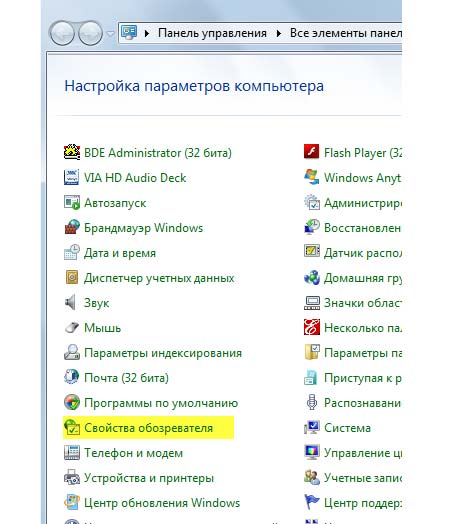
Теперь разберемся с тем, как настроить прокси на операционной системе Windows. Откройте «Панель управления», нажав кнопку «Пуск». Там в списке найдите планету со словами «Свойства браузера». После этого откроется окно «Свойства: Интернет», о котором шла речь в разделе о настройке браузерного прокси-сервера. Выберите вкладку «Подключения» и сделайте всё так же, как и при настройке браузера. При попытке зайти на сайты программа предложит вам ввести логин и пароль, если они нужны для доступа к прокси.
Однако чтобы все работало правильно, важно корректно настроить сетевую карту в Windows в свойствах «Протокола Интернета версии 4 (TCP/IPv4)»
Как сменить прокси-сервер
Если вы хотите по какой-либо причине поменять прокси-сервер, зайдите в настройки через браузер или «Панель управления» и введите там новый IP-адрес и порт.
Как отключить прокси-сервер
Теперь, когда вы знаете, как настроить прокси-сервер, пришло время определиться с тем, как отключить его, если он перестанет быть нужным. Для этого необходимо зайти в «Подключения» через «Свойства: Интернет» и убрать там птичку в окошко рядом с надписью «Использовать прокси-сервер для локальных подключений».
Исправление ошибки с помощью антивируса
Одной из часто встречающихся причин появления ошибки является вирус, попавший на компьютер из сети или при подключении к стороннему носителю информации (USB-флешке, внешнему жёсткому диску).
Вредоносный код может блокировать подключение к интернету через браузер и мешать использовать для этого другие приложения. Решение вопроса заключается в поиске и удалении вируса, для чего желательно использовать антивирус. Причём, не тот который уже установлен в системе (ведь он уже доказал свою неэффективность), а новый.
Для этого подойдёт, например, «одноразовый» антивирус Dr.Web Curelt, способный полностью просканировать жесткие диски, реестр и операционную систему. Среди его преимуществ – практически 100% гарантия удаления вируса и бесплатное использование. К недостаткам можно отнести необходимость каждый раз скачивать его заново или обновлять базы данных, а также медленную работу – на сканирование может уйти несколько часов.
Рис. 5. Окно антивируса Dr.Web Curelt.
После проверки системы на вирусы следует перезапустить браузер (а лучше всего – всей системы) и ещё раз проверить подключение к сети. Если прокси-сервер работает нормально, доступ к сети будет восстановлен.
А, значит, причиной проблемы были вирусы. Пользователю желательно поменять уже установленный антивирус и отношение к защите своего компьютера. То есть чаще проверять систему, не заходить на сайты с подозрительным содержимым (для их определения можно установить антивирусную программу прямо в браузере).
Рис. 6. Антивирус в окне браузера.
Режим Турбо от Opera Software
Пользователи Opera и Яндекс.Браузера для доступа к заблокированным сайтам могут использовать штатный инструмент этих двух браузеров – режим Турбо. Режим Турбо – это технология сжатия интернет-трафика, запатентованная норвежской компанией Opera Software, которая была представлена ещё в версии 10 старой Opera на движке Presto. Режим Турбо был создан специально для работы в условиях медленного Интернета. При активации режима Турбо интернет-трафик пользователя проходит через сервера Opera Software, где и происходит его сжатие – уменьшение веса элементов веб-страниц, снижение разрешения картинок, снижение битрейта аудио, ускорение буферизации потокового видео и т.п. Этап пропускания интернет-трафика через сервера Opera Software, сродни работе прокси-серверов, собственно, и позволяет обойти территориальную блокировку сайтов. Безусловно, если речь не идёт о сайтах, заблокированных в Норвегии. Активировать/деактивировать режим Турбо можно в меню Opera, выставив/убрав галочку на функции Opera Turbo.
Правда, проку от режима Турбо в составе Яндекс.Браузера, если использовать его для получения доступа к заблокированным на территории России сайтам, немного. Ведь интернет-трафик с целью сжатия будет проходить через сервера Яндекса, расположенные также в России.
Для чего нужен прокси сервер?
Для начала вкратце рассмотрим, как работает прокси сервер, и зачем нужен сей девайс в простой локальной сети
Итак, прокси сервер – это набор ПО, регламентирующий настройки доступа к внешним ресурсам (в общем случае – к глобальной сети Интернет).
По сути, прокси сервер указывает, что одно из его сетевых подключений является внешним, а другое – внутренним.
При этом для внутреннего подключения он присваивает определенные правила доступа к внешнему подключению.
Немаловажной для офиса является также обратная функция прокси сервера: не допускать излишне любопытных хакеров из «внешнего мира» (с бескрайних просторов интернета) до хранящейся в локальной сети информации
Как использовать прокси сервер?
Использование прокси сервера доступно для статических IP адресов (т.е. прописанных вручную в настройках сетевой карты) из выбранного диапазона.
Так, если внешняя сеть имеет адрес 192.168.X.X, то сеть внутренняя не должна пересекаться с ней в адресации (например, 172.16.X.X).
Настройки конечных устройств устанавливаются из соответствующего диапазона: то есть 172.16.0.16 или 172.16.230.175 – главное, чтобы первые две пары цифр совпадали (при использовании маски сети 255.255.0.0).
Как настроить прокси-сервер
Однако, большинство пользователей так и не понимают, зачем нужен прокси-сервер, в чём заключается выгода его применения. Каждый ПК, выходящий в Глобальную сеть, сопровождается персональным IP-адресом. Зная его, достаточно просто вычислить, где конкретно проживает пользователь, какой конкретно провайдер предоставляет ему интернет-услуги
Если же важно скрыть персональные данные, все запросы следует осуществлять через прокси, выступающего в качестве посредника. В таком случае уже отображается IP-адрес не того, кто работает во всемирной паутине, а используемого прокси
Предназначение прокси
Прокси-сервер способен выполнять несколько полезных функций, привлекающих внимание юзеров. Помимо предоставления полной анонимности, прокси осуществляет успешное кэширование интернет-страниц, что в будущем позволяет ускорить процесс их открытия, одновременно с этим обеспечивая экономное расходование интернет-трафика
Ещё одной успешной функцией прокси является реальная возможность обезопасить персональный компьютер пользователя от возможных сетевых атак. Отдельные предприятия, заинтересованные в безопасной работе с интернет-ресурсами, предпочитают утилизировать прокси, поскольку это гарантирует защиту важных данных от взлома злоумышленниками.
Также некоторые предпочитают эксплуатировать его благодаря тому, что он позволяет осуществлять успешный анонимный сёрфинг.
Ручная настройка прокси-сервера
Чтобы воспользоваться уникальными функциями прокси, необходимо понимать, как настроить прокси-сервер. Каждый может пользоваться его возможностями только после того, как ему удастся найти подходящий вариант, осуществить его проверку на работоспособность, а дальше обеспечить к нему быстрый доступ.
Настройка прокси-сервера осуществляется в двух режимах: ручном и автоматическом. Ручной способ не так сильно приветствуется юзерами, поскольку приходится самостоятельно осуществлять поиск, затем проверять отобранные варианты на работоспособность, а после успешного прохождения проверки также самостоятельно приходится вносить изменения в браузер.
Чтобы внести соответствующие изменения в браузер Mozilla Firefox, необходимо последовательно перейти из меню «Настройки» в пункт «Настройки», а затем на вкладку «Дополнительно». Далее, среди перечня дополнительных возможностей следует остановить выбор на строке «Сеть», кликнуть по ней и в открывшемся окне установить флажок напротив строки «Ручная настройка сервиса прокси». Остаётся только внести данные, после чего контакт с прокси будет установлен.
Все изменения производятся в разделе Настройки меню
Настройка браузера Opera практически идентична: из меню «Настройки» осуществляется переход в пункт «Общие настройки», далее «Сеть», а затем «Прокси-сервера».
Браузер Internet Explorer также достаточно просто настраивается после перехода по таким пунктам меню: «Сервис», «Свойства обозревателя», «Подключения», «Настройка сети». Чтобы ввести данные, возле строки «Использовать прокси-сервер» следует просто установить галочку.
В браузере Chrome также достаточно просто внести изменения в настройки прокси-сервера. Нужно кликнуть по пункту «Инструменты», перейти на вкладку «Показать дополнительные настройки», а затем выбрать пункт «Изменить настройки прокси-сервера».
Автоматическая настройка
Настройка в автоматическом режиме предполагает применение программных средств, облегчающих возможности быстрого нахождения и автоматического подбора оптимального прокси.
В настоящее время девелоперы предлагают достаточное количество полезных программных средств, которые позволяют осуществлять не только автоматический поиск подходящих ресурсов, но и автоматическую проверку их на работоспособность с последующей мгновенной интеграцией в соответствующий браузер.
К таким программным средствам относятся:
- Mask Surf;
- Proxy Switcher Pro;
- Proxyassistant;
- Hide IP Easy.
Если встанет вопрос, как поменять прокси-сервер, юзер сможет без затруднений разобраться в данном вопросе. В большинстве случаев интерфейсы указанных программных средств русифицированы, а также вполне понятны каждому пользователю, поэтому не составит никакого труда поменять ip-адреса простыми кликами.
Настройки прокси-сервера
Хотите использовать рабочие прокси сервера бесплатно? Вот 10 инструментов для безопасного и анонимного интернет-серфинга.
Далее мы расскажем о настройке браузера, чтобы использовать прокси для локальных серверов, начиная с Microsoft Edge, нового браузера для Windows 10, а также в Internet Explorer.
Как включить прокси в браузере Microsoft Edge
Откройте Microsoft Edge. Нажмите на кнопку «Больше» (More), которая расположена в правом верхнем углу окна. Выберите пункт «Настройки» (Settings), который расположен в раскрывающемся меню в нижней части списка. Здесь выберите «Дополнительные параметры» (Advanced Settings).
Во всплывающем меню воспользуйтесь опцией «Автоматическая и ручная настройка прокси» (Automatic and Manual Proxy Setup). Введите информацию об используемом прокси-сервере в соответствующие поля.
Как подключить прокси в браузере Internet Explorer
Когда использовать прокси-сервер, а когда VPN?
Откройте Internet Explorer. Зайдите в раздел «Настройки», расположенный в правом верхнем углу страницы. Пролистайте до «Свойства обозревателя» (Internet Options). Нажмите на вкладку «Подключения» (Connections). Добавьте параметры используемого прокси-сервера в соответствующие поля.
Как подключиться к прокси серверу в браузере Mozilla Firefox
Откройте браузер Firefox. В верхнем правом углу нажмите на кнопку меню. Затем на «Дополнительные» (Advanced). Выберите «Сеть» (Network). Нажмите на «Настройки» (Settings) во вкладке «Соединение» (Connections), «Ручная настройка сервиса прокси». Используйте параметры прокси для настроек. Добавьте прокси.
Google Chrome
Топ-5 лучших браузеров с прокси для Windows
Перед тем, как использовать прокси сервер в Chrome, откройте программу. Нажмите на кнопку меню в правом верхнем углу, выберите «Настройки» (Settings). Пролистайте до пункта «Показать дополнительные настройки» (Show Advanced Settings). Выберите пункт «Сеть» (Network), «Изменить настройки прокси-сервера» (Change Proxy Settings).
Нажмите «Настройки» (Settings), «Настройка параметров локальной сети» (LAN settings). Выберите пункт «Использовать прокси-сервер для локальных подключений». Введите параметры прокси-сервера.
Выбор надежных прокси
Существует два распространенные причины сбоя прокси-сервера: когда сбиты/неправильно сделаны настройки, и если сам прокси является недееспособным. Прокси может не отвечать потому, что сервера с указанным IP уже не существует (с подобным сценарием постоянно сталкивается тот, кто использует бесплатные прокси). В таком случае единственный выход – заменить proxy на более качественные.
Чтобы не сталкиваться с описанной в статье проблемой и пользоваться стабильно функционирующим инструментом, выбирайте прокси от сервиса Socproxy.
У нас вы можете недорого арендовать индивидуальный прокси-сервер с высокой скоростью работы и круглосуточной технической поддержкой. Для заказа доступны мобильные и стандартные прокси IPv4 и IPv6, в том числе и с ротацией – со сменой IP-адреса через каждые две минуты. Это лучший выбор для всех, кому нужен надежный инструмент без высокого пинга и падений!
Полезные статьи:
Как отключить прокси сервер
Вопрос «Как отключить прокси-сервер?» всегда был, есть и будет актуален. В данной статье мы расскажем как отключить прокси-сервер в Windows 7, на Андроиде и в настройках браузера.
Потребность в прокси-серверах чаще вызвана необходимостью, чем обычной прихотью, но как отключить прокси после использования? Процедура не сложная. Нужно лишь несколько раз попробовать, чтобы запомнить порядок действий и делать это в будущем на автомате.
Следует учитывать, что бесплатные прокси характеризуются частыми сбоями в работе, зависаниями, обрывами соединения. Из-за этого возникает необходимость отключить сервер или произвести замену. С платными прокси, дело обстоит на порядок лучше: стабильная работа на высокой скорости, большое количество настроек на все случаи жизни.
Но оплата за сервер не значит, что вы сможете пользоваться прокси всегда. Это не покупка в чистом виде, но аренда. Осуществляется на определенный срок: месяц, два или полгода. По истечению срока, нужно отключить работу браузера через выделенный прокси, иначе internet будет не доступен (даже если он будет оплачен провайдеру по счету в полном объеме).
Как отключить прокси сервер в Windows 7?
Если у вас возник вопрос как отключить прокси сервер в операционной системе Windows 7, то спешим вас заверить, что это достаточно легко:
- Открываем меню «пуск», а затем «панель управления».
- Там ищем «свойства обозревателя».
- Попадаем в окно «Свойства: internet».
- Во вкладке «Подключения», ищем поле про коммутируемые соединения и виртуальные частные сети (VPN).
- Выбираем тот тип соединения, которым будете пользоваться постоянно.
- Переходим в раздел «настройка».
- В появившемся окне убираем галочку возле надписи «использовать прокси-сервер для данного подключения».
Как отключить прокси сервер на Андроиде?
Кроме персональных компьютеров и ноутбуков, прокси можно использовать и на смартфонах, планшетах, которые часто работают на операционной системе Андроид. Как же отключить прокси сервер на Андроиде? Есть два способа: напрямую или через стороннюю программу.
Если Вы подключались к персональному прокси серверу на андроиде через сторонний софт, то проблем с отключением не должно возникнуть вовсе — все должно отключаться в один клик, либо можно просто удалить программу. В другом случае, следуйте указанному пути:
- В системных установках телефона зайдите в раздел Wi-Fi.
- Найдите сеть, к которой подключались, включите дополнительные установки.
- В полях «имя узла прокси» и «порт», удалите вписанные значения.
- Пункт «прокси» нужно перевести из значения «вручную» на «нет».
Меняем IP в браузерах
Прокси-сервер — легкий способ скрыть свой настоящий ip адрес при использовании интернета. Один из существенных недостатов — нужно менять настройки каждого браузера, через который будете посещать веб-ресурсы, а по окончанию работы, менять обратно. Это отнимает определенное количество времени.
Если вы часто меняете браузеры или постоянно подключаетесь к выделенным прокси, есть способ экономии времени. Можно настроить операционную систему, в следствие чего, все браузеры будут по умолчанию использовать подмененный адрес сервера.
Если захотите отключить прокси сервер, для этого нужно будет только один раз изменить настройки внутри операционной системы.
Как отключить прокси в Мозиле Firefox?
Чтобы настроить прокси в Мозиле, раскрываем меню, выбираем «настройки». В подразделе «дополнительные установки», выбираем вкладку «сеть». Осталось дело за малым: активируем кнопку «настроить», а после этого выбираем пункт «без прокси».
Как отключить прокси в Хроме
Рассмотрим теперь, как отключить прокси в Хроме – наиболее популярном браузере современности. В разделе «настройки», находим пункт «показать дополнительные установки». Выбираем «система» и «настройки прокси сервера». Во всплывающем окне «Свойства: интернет», нажимаем на раздел «Подключения». В пункте «настройка сети», выключаем раздел «использовать прокси-сервер для…»
Отключение прокси в Internet Explorer
Последний браузер, в котором мы отключим прокси — Internet Explorer. Он интегрирован в Windows, его почти никто сейчас не использует, но не сказать про него, тоже будет неправильно. Итак, кликаем на шестеренку, в выпадающем меню жмем на пункт «свойства обозревателя». Ищем вкладку «подключения». В ней находим кнопку «настройка сети» и убираем галочку с надписи «использовать прокси…»
Если все выполнено верно, Вы успешно отключите прокси-сервер и начнете работать напрямую со своего настоящего ip адреса. Если рассматривать вопросы:как отключить прокси сервер в Яндекс браузере или как отключить прокси в Опере, то процедура отключения аналогична вышеописанным действиям.
Зачем нужен прокси-сервер?
На плечи proxy возлагают много задач. Сейчас подробно обсудим каждую.
Фильтрация доступных ресурсов
Распространенный сценарий использования в общественных сетях. С помощью такого сервера можно наблюдать за трафиком и при необходимости его «фильтровать». Это как родительский контроль. Только масштабы иные. Подобный proxy запросто могут поднять в крупной компании, чтобы сотрудники не лезли в Твиттер, пока занимаются делами. Поэтому при входе в соцсеть может вылезти предупреждение с просьбой заняться работой. Ну или вместо этого начальник просто зафиксирует все время пребывания в Фейсбуке, а потом вычтет это из зарплаты. С детьми ситуация примерно такая же. Можно ограничить их свободу в сети на время выполнения домашнего задания, к примеру.
Ускорение работы интернета
На прокси-серверах могут храниться кэшированные копии сайтов. То есть при входе на определенный сайт вы получите данные именно с proxy. С большой долей вероятности, через прокси загрузятся они заметно быстрее. Так происходит, потому что загруженность популярного сайта, на который вы хотите зайти, пострадает меньше, если большое количество людей будет заходить на него через шлюз в виде прокси-сервера.
Сжатие данных
Тоже весьма практичный сценарий. Помогает заметно снизить количество затрачиваемого трафика. На некоторых прокси установлены инструменты, которые сжимают весь запрашиваемый контент перед тем, как перенаправить его к конечному пользователю. По такому принципу работает «Турбо-режим» в браузерах Opera и Яндекса. Сжатие происходит на прокси-сервере, только он загружает полную версию медиа-контента и берет на себя всю нагрузку. А клиент уже скачивает те же данные, только в облегченном виде. Поэтому люди с лимитированным трафиком от этого выигрывают.
Конфиденциальность
Если возникают беспокойства за частную жизнь, то можно настроить приватный или анонимный шлюз, который будет всячески скрывать информацию о компьютере, который сделал первоначальный запрос (уберет его IP-адрес как минимум). Ими пользуются как отдельные личности, уставшие от слежки рекламистов, так и крупные корпорации, не желающие мириться со шпионажем со стороны конкурентов, например. Это, конечно, не панацея, но самые примитивные проблемы, связанные с конфиденциальностью, прокси решить может. А еще он не требует большого количества ресурсов и времени на реализацию.
Безопасность
Прокси может обезопасить не только частную жизнь, но и защитить от реальных угроз вроде вирусов. Можно настроить шлюз таким образом, чтобы он не принимал запросы с вредоносных ресурсов. И превратить получившийся прокси в своего рода массовый «антивирус», через который можно выпускать всех сотрудников компании, не переживая, что те нарвутся на какую-нибудь серьезную угрозу. Конечно, это не защитит пользователей на 100%, но зато даст небольшой прирост безопасности. А он тоже дорогого стоит. Поэтому proxy, используемые именно для защиты, не такая уж редкость.
Доступ к запрещенному контенту
Еще шлюз можно использовать, чтобы обойти региональные запреты. Это работает как с веб-страницами, так и с веб-приложениями. Можно смотреть заграничную библиотеку Netflix, слушать американский музыкальный сервис Pandora, смотреть что-то в Hulu и так далее. Можно заходить на сайты, которые блокируются конкретно в вашей стране. Или случайно заблокированные провайдером. Причем это могут быть совсем безобидные сайты. Я, например, долго не мог зайти на форум sevenstring.com. Ну и всем известная история с Телеграмом, который из недолгого забвения вытащили как раз таки proxy-серверы.









